
Метод. пособие по Microsoft Office 2010 (часть 1)
.pdf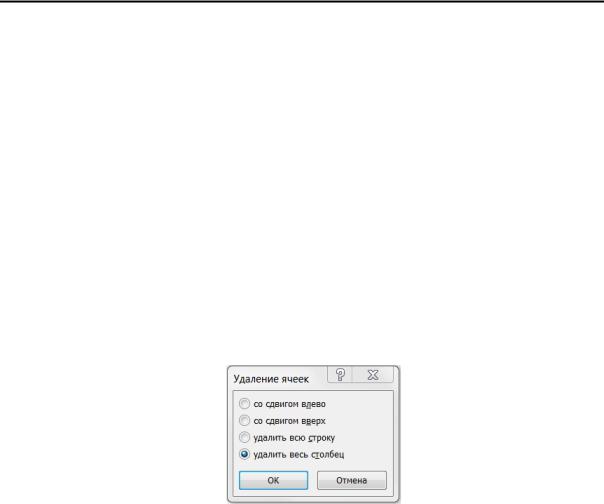
Румянцева Е.Л., Фоминова Н.С. |
81 |
Практикум по курсу «Информатика». Microsoft Office 2010. Основы алгоритмизации. (Фрагмент учебно-методического пособия)
Кнопка  предназначена для вызова меню удаления элементов таблицы:
предназначена для вызова меню удаления элементов таблицы:
−  – удаление выделенных ячеек. При нажатии на кнопку открывается диалоговое окно (рис. 2.66), позволяющее выбрать направление сдвига оставшихся ячеек, либо выбрать удаление строки или столбца целиком. С помощью этой операции можно удалить одну ячейку, несколько смежных ячеек, строку или столбец. Разрозненные ячейки за одно действие удалить невозможно;
– удаление выделенных ячеек. При нажатии на кнопку открывается диалоговое окно (рис. 2.66), позволяющее выбрать направление сдвига оставшихся ячеек, либо выбрать удаление строки или столбца целиком. С помощью этой операции можно удалить одну ячейку, несколько смежных ячеек, строку или столбец. Разрозненные ячейки за одно действие удалить невозможно;
Рис. 2.66. Диалоговое окно Удаление ячеек
−  – удаление выделенных столбцов. При удалении одного столбца можно его не выделять – достаточно установить курсор в любой ячейке этого столбца;
– удаление выделенных столбцов. При удалении одного столбца можно его не выделять – достаточно установить курсор в любой ячейке этого столбца;
−  – удаление выделенных строк. При удалении одной строки достаточно установить курсор внутри любой ячейки этой строки;
– удаление выделенных строк. При удалении одной строки достаточно установить курсор внутри любой ячейки этой строки;
−  – удаление всей текущей таблицы.
– удаление всей текущей таблицы.
Инструменты для добавления строк, столбцов и ячеек в таблицу также сосредоточены на контекстной вкладке Макет в группе Строки и столбцы:
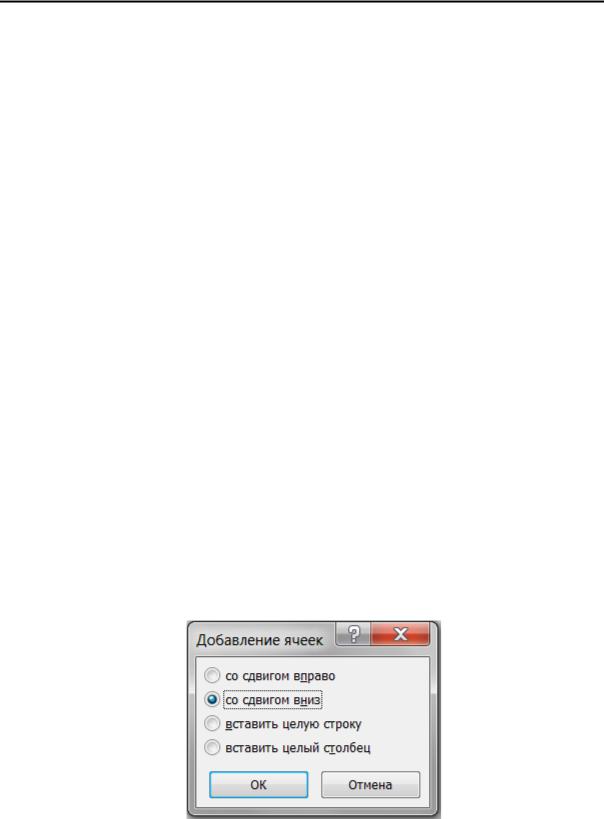
Румянцева Е.Л., Фоминова Н.С. |
82 |
Практикум по курсу «Информатика». Microsoft Office 2010. Основы алгоритмизации. (Фрагмент учебно-методического пособия)
− – добавление новой строки выше строки, в которой установлен курсор;
– добавление новой строки выше строки, в которой установлен курсор;
− – добавление новой строки ниже строки, в которой установлен курсор;
– добавление новой строки ниже строки, в которой установлен курсор;
− – добавление нового столбца слева от позиции курсора;
– добавление нового столбца слева от позиции курсора;
− – добавление нового столбца справа от ячейки, в которой установлен курсор;
– добавление нового столбца справа от ячейки, в которой установлен курсор;
−кнопка  вызывает диалоговое окно Добавление ячеек (рис. 2.67), в котором можно выбрать направление сдвига следующих после вставляемого фрагмента ячеек.
вызывает диалоговое окно Добавление ячеек (рис. 2.67), в котором можно выбрать направление сдвига следующих после вставляемого фрагмента ячеек.
Рис. 2.67. Диалоговое окно Добавление ячеек
Группа Объединение на контекстной вкладке Макет предназначена для объединения и разделения ячеек таблицы. Например, объединение выделенной
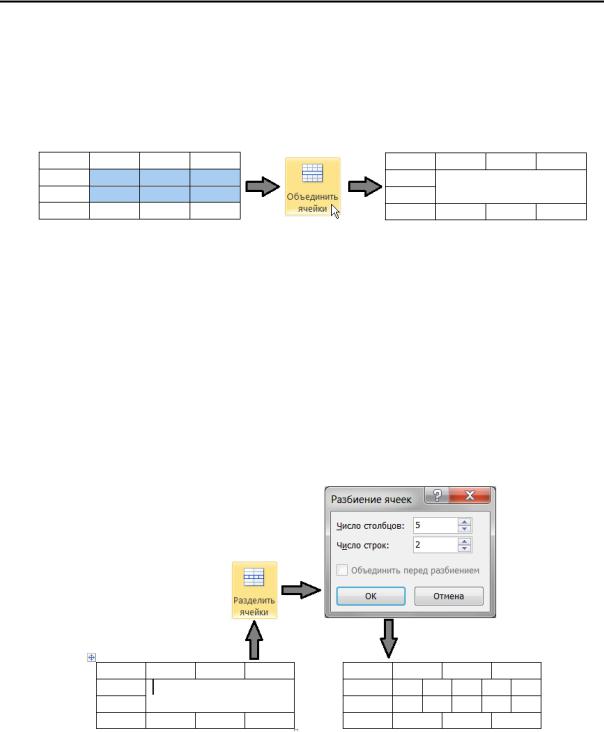
Румянцева Е.Л., Фоминова Н.С. |
83 |
Практикум по курсу «Информатика». Microsoft Office 2010. Основы алгоритмизации. (Фрагмент учебно-методического пособия)
группы ячеек, расположенных в трех столбцах и двух строках таблицы приведет к такому итоговому виду (рис. 2.68). Аналогичный результат можно получить с
помощью пункта  контекстного меню.
контекстного меню.
Рис. 2.68. Объединение ячеек таблицы
Для разделения одной ячейки таблицы на несколько строк и столбцов можно воспользоваться кнопкой Разделить ячейки (вкладка Макет, группа
Объединение) или пунктом контекстного меню  . В появившемся диалоговом окне необходимо указать, сколько строк и столбцов необходимо сформировать из выделенной ячейки (рис. 2.69).
. В появившемся диалоговом окне необходимо указать, сколько строк и столбцов необходимо сформировать из выделенной ячейки (рис. 2.69).
Рис. 2.69. Разделение ячеек таблицы
Для разбиения таблицы на части необходимо установить курсор в строку, которая должна стать первой строкой новой таблицы (или выделить строку
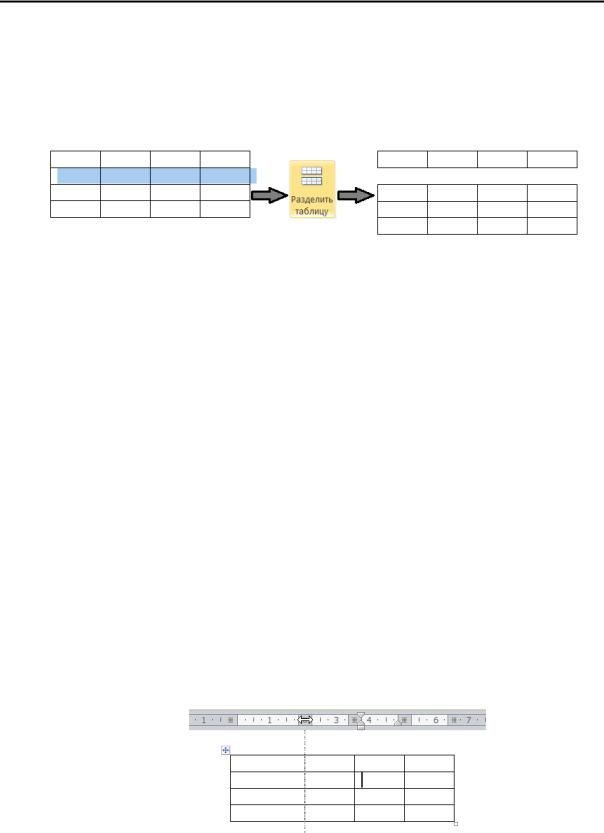
Румянцева Е.Л., Фоминова Н.С. |
84 |
Практикум по курсу «Информатика». Microsoft Office 2010. Основы алгоритмизации. (Фрагмент учебно-методического пособия)
целиком), затем на контекстной вкладке Макет в группе Объединение нажать
кнопку  (рис. 2.70).
(рис. 2.70).
Рис. 2.70. Разбиение таблицы
Вновь созданная таблица по умолчанию имеет все столбцы таблицы одинаковой ширины, а строки одной высоты. При вводе данных в ячейки таблицы ширина столбцов и высота строк изменяется автоматически, но можно изменять ширину столбцов и высоту строк таблицы путем перетаскивания соответствующих границ:
−навести курсор на границу между столбцами, чтобы указатель мыши принял форму  и перетащить границу вправо или влево;
и перетащить границу вправо или влево;
−навести курсор на границу между строками, чтобы указатель мыши принял форму  и перетащить границу вверх или вниз;
и перетащить границу вверх или вниз;
−установить курсор в любую ячейку таблицы, навести указатель мыши на серое поле на горизонтальной линейке над границей, которую нужно передвинуть, так, чтобы указатель принял форму белой двунаправленной стрелки, и перетащить границу влево или вправо (рис. 2.71);
Рис. 2.71. Изменение ширины столбца с помощью линейки
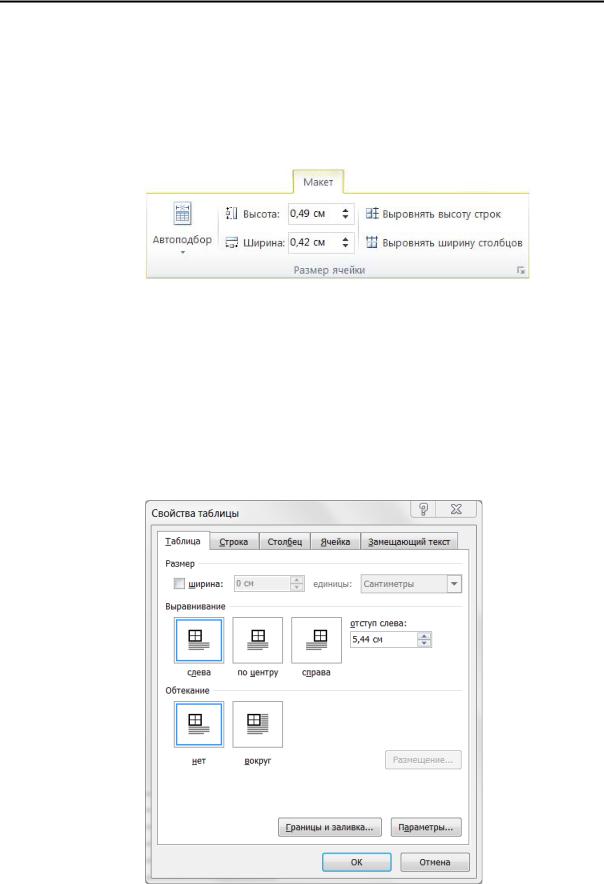
Румянцева Е.Л., Фоминова Н.С. |
85 |
Практикум по курсу «Информатика». Microsoft Office 2010. Основы алгоритмизации. (Фрагмент учебно-методического пособия)
−перетащить границу строки на вертикальной линейке аналогично изменению ширины столбца.
Точные размеры выделенных столбцов или строк можно задать на контекстной вкладке Макет в группе Размер ячейки (рис. 2.72), там же можно выровнять высоту выделенных строк и ширину выделенных столбцов.
Рис. 2.72. Контекстная вкладка Макет, группа Размер ячейки
Чтобы изменить один из параметров таблицы, необходимо выделить всю таблицу или ту часть таблицы, которую должны затронуть изменения и нажать в группе Размер ячейки кнопку  вызова диалогового окна Свойства таблицы
вызова диалогового окна Свойства таблицы
(рис. 2.73).
Рис. 2.73. Диалоговое окно Свойства таблицы

Румянцева Е.Л., Фоминова Н.С. |
86 |
Практикум по курсу «Информатика». Microsoft Office 2010. Основы алгоритмизации. (Фрагмент учебно-методического пособия)
В большинстве случаев необходимо подобрать размеры ячеек под содержимое, либо растянуть таблицу на всю ширину листа. Порядок изменения ширины таблицы можно изменить с помощью кнопки Автоподбор (контекстная вкладка Макет, группа Размер ячейки), рис. 2.74.
Рис. 2.74. Меню кнопки Автоподбор
Для этого необходимо поместить курсор в любую ячейку таблицы и в меню кнопки Автоподбор выбрать один из вариантов:
−Автоподбор по содержимому – ширина столбцов зависит от объема данных в ячейках таблицы;
−Автоподбор по ширине окна – таблица растягивается на всю ширину области текста, от левого поля до правого;
−Фиксированная ширина столбца – исключает автоматический подбор
ширины столбца при изменении содержимого таблицы.
Подобрать размеры ячеек можно также с помощью контекстного меню, для этого необходимо поместить курсор в любую ячейку таблицы и вызвать в контекстном меню команду Автоподбор…, в появившемся списке выбрать один из вариантов.
Для форматирования содержимого ячеек таблицы, т.е. для изменения гарнитуры шрифта, кегля, начертания, междустрочного интервала, цвета, заливки, выравнивания по горизонтали можно использовать инструменты вкладки Главная. Для выравнивания содержимого ячейки по вертикали и горизонтали, изменения направления текста и полей ячейки на контекстной вкладке Макет предусмотрена вкладка Выравнивание (рис. 2.75).
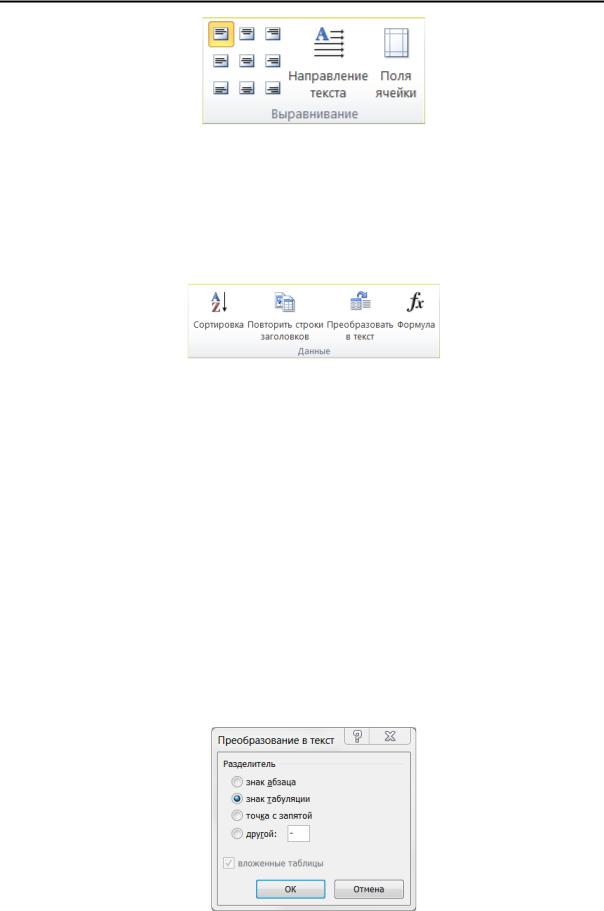
Румянцева Е.Л., Фоминова Н.С. |
87 |
Практикум по курсу «Информатика». Microsoft Office 2010. Основы алгоритмизации. (Фрагмент учебно-методического пособия)
Рис. 2.75. Контекстная вкладка Макет, группа Выравнивание
Часть инструментов, связанных с оформлением и преобразованием таблиц, расположена на контекстной вкладке Макет в группе Данные (рис. 2.76).
Рис. 2.76. Контекстная вкладка Макет группа Данные
Для многостраничных таблиц характерно повторение строки заголовка (одной или нескольких первых строк таблицы) на каждой странице. Для этого необходимо выделить строки, которые будут повторяться, и на контекстной вкладке Макет в группе Данные нажать кнопку Повторить строки заголовков.
Для снятия оформления с таблицы и преобразования ее содержимого в текст необходимо на контекстной вкладке Макет в группе Данные нажать кнопку Преобразовать в текст. В открывшемся диалоговом окне (рис. 2.77) необходимо выбрать, какой знак будет использован в полученном тексте в качестве разделителя содержимого ячеек.
Рис. 2.77. Диалоговое окно Преобразование в текст

Румянцева Е.Л., Фоминова Н.С. |
88 |
Практикум по курсу «Информатика». Microsoft Office 2010. Основы алгоритмизации. (Фрагмент учебно-методического пособия)
2.6.3. Работа с данными в таблице (сортировка, формулы)
Таблицы Microsoft Word 2010 поддерживают значительно меньше функций по обработке данных в таблице, чем Microsoft Excel 2010, тем не менее, простые вычисления и сортировку данных в них можно осуществить. Все инструменты обработки данных представлены на контекстной вкладке Макет в группе Данные
(см. рис. 2.76).
Для сортировки данных по возрастанию или убыванию необходимо установить курсор внутри таблицы, щелкнуть кнопку Сортировка (контекстная вкладка Макет группа Данные) и в открывшемся диалоговом окне настроить параметры сортировки (рис. 2.78).
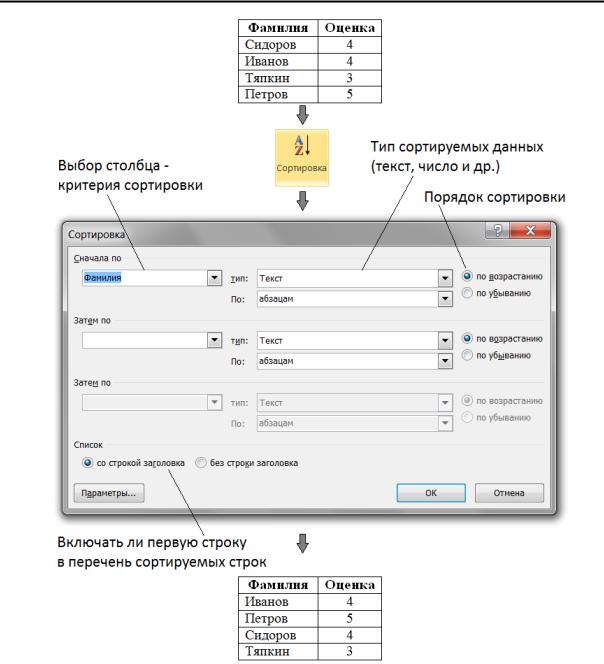
Румянцева Е.Л., Фоминова Н.С. |
89 |
Практикум по курсу «Информатика». Microsoft Office 2010. Основы алгоритмизации. (Фрагмент учебно-методического пособия)
Рис. 2.78. Сортировка данных в таблице
Если в таблице находятся абзацы текста, то сортировка по возрастанию является сортировкой по алфавиту от А до Я, а если в таблице числовые данные, то они будут упорядочены по возрастанию значений (аналогично работает сортировка по убыванию).
Для работы с числовыми данными в таблицах Microsoft Word 2010 предусмотрены функции, позволяющие вычислять сумму, разность, произведение, среднее, количество и др., выполнять простые логические и арифметические

Румянцева Е.Л., Фоминова Н.С. |
90 |
Практикум по курсу «Информатика». Microsoft Office 2010. Основы алгоритмизации. (Фрагмент учебно-методического пособия)
операции, написанные пользователем. Для вставки формулы в ячейку таблицы необходимо поместить в нее курсор и на контекстной вкладке Макет в группе Данные нажать кнопку Формула. В появившемся диалоговом окне необходимо выбрать используемую функцию или написать формулу, можно также задать формат числа (рис. 2.79).
Рис. 2.79. Вычисление суммы во втором столбце таблицы
